Tạo mới 1 bảng tính trong Microsoft Excel 2010 - How to insert new Sheet
Tạo bảng tính mới
Ba trang trống mới luôn mở khi bạn khởi động Microsoft Excel. Các bước bên dưới giải thích cho bạn cách tạo một bảng tính mới nếu bạn muốn bắt đầu một bảng tính mới trong khi bạn đang làm việc trên một bảng tính hoặc bạn đã đóng một bảng tính đã mở và muốn bắt đầu một bảng tính mới.
Bước 1 - Nhấp chuột phải vào tên Trang tính và chọn tùy chọn Insert - Chèn .
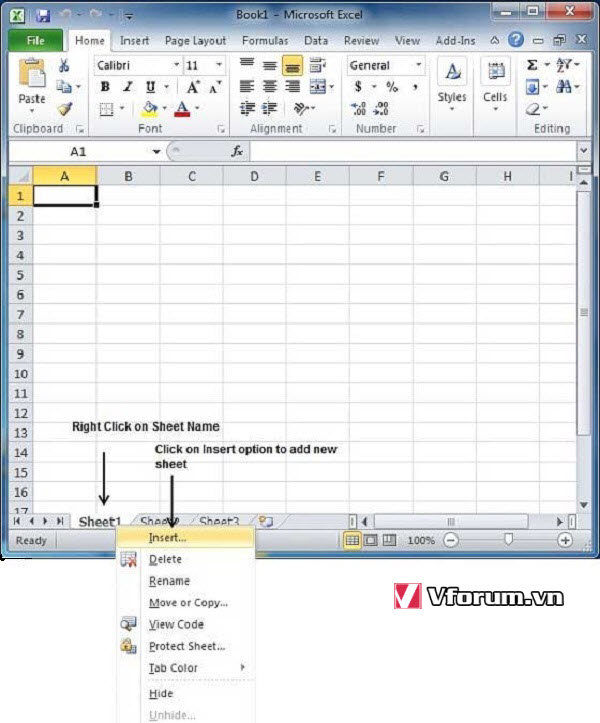
Bước 2 - Bây giờ bạn sẽ thấy hộp thoại Insert - Chèn với tùy chọn Worksheet - Bảng tính được chọn từ tab General - chung. Nhấp vào nút OK
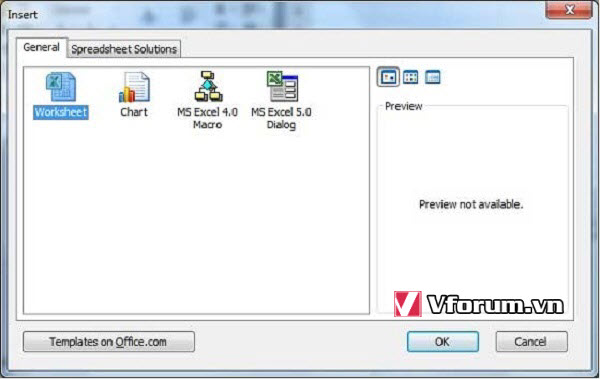
Bây giờ bạn nên có tờ giấy trắng như hình dưới đây để sẵn sàng bắt đầu nhập văn bản của bạn.
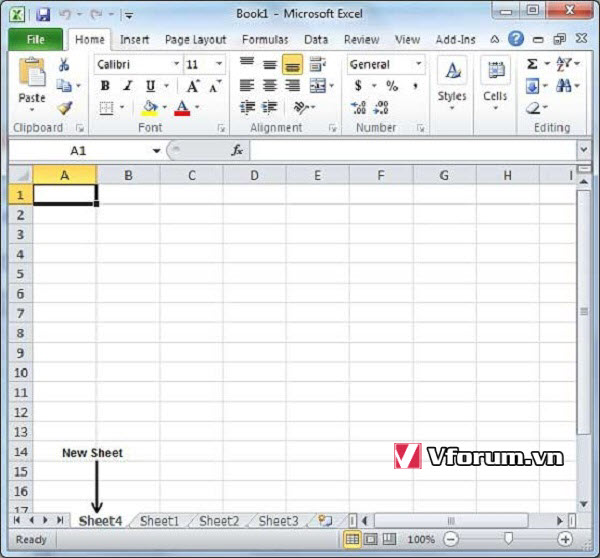
Bạn có thể sử dụng phím nóng để tạo ra một tờ giấy trắng bất cứ lúc nào. Hãy thử sử dụng tổ hợp phím Shift + F11 và bạn sẽ thấy một trang trống mới tương tự như bảng trên được mở ra. Sheet mới sẽ tạo ra bên trái Sheet hiện thời.
Tạo bảng tính mới
Ba trang trống mới luôn mở khi bạn khởi động Microsoft Excel. Các bước bên dưới giải thích cho bạn cách tạo một bảng tính mới nếu bạn muốn bắt đầu một bảng tính mới trong khi bạn đang làm việc trên một bảng tính hoặc bạn đã đóng một bảng tính đã mở và muốn bắt đầu một bảng tính mới.
Bước 1 - Nhấp chuột phải vào tên Trang tính và chọn tùy chọn Insert - Chèn .
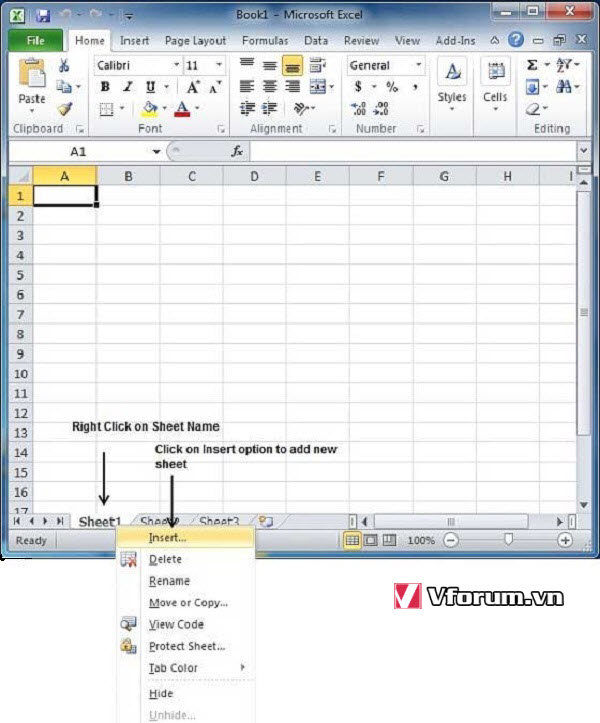
Bước 2 - Bây giờ bạn sẽ thấy hộp thoại Insert - Chèn với tùy chọn Worksheet - Bảng tính được chọn từ tab General - chung. Nhấp vào nút OK
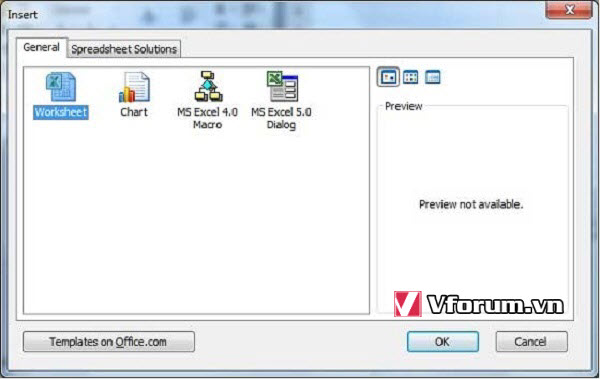
Bây giờ bạn nên có tờ giấy trắng như hình dưới đây để sẵn sàng bắt đầu nhập văn bản của bạn.
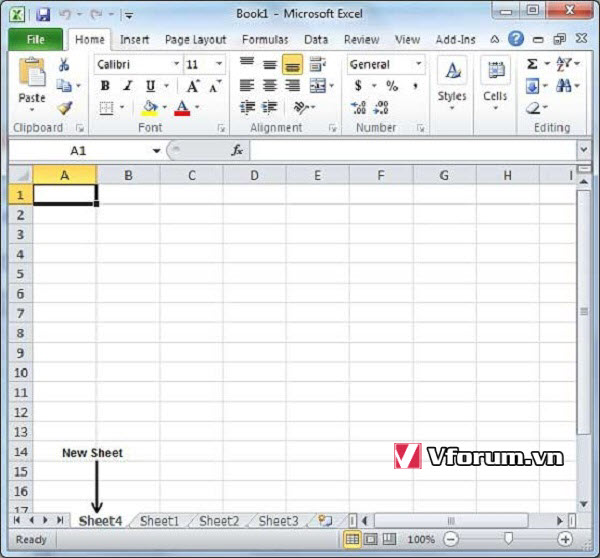
Bạn có thể sử dụng phím nóng để tạo ra một tờ giấy trắng bất cứ lúc nào. Hãy thử sử dụng tổ hợp phím Shift + F11 và bạn sẽ thấy một trang trống mới tương tự như bảng trên được mở ra. Sheet mới sẽ tạo ra bên trái Sheet hiện thời.